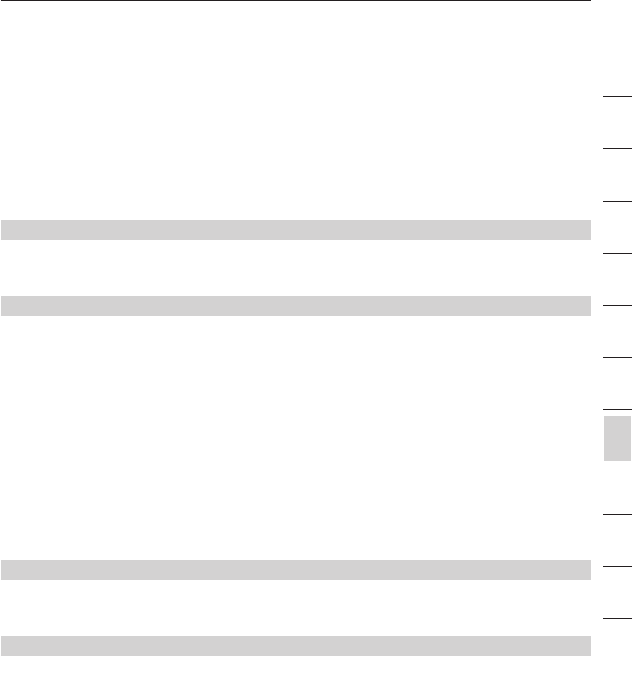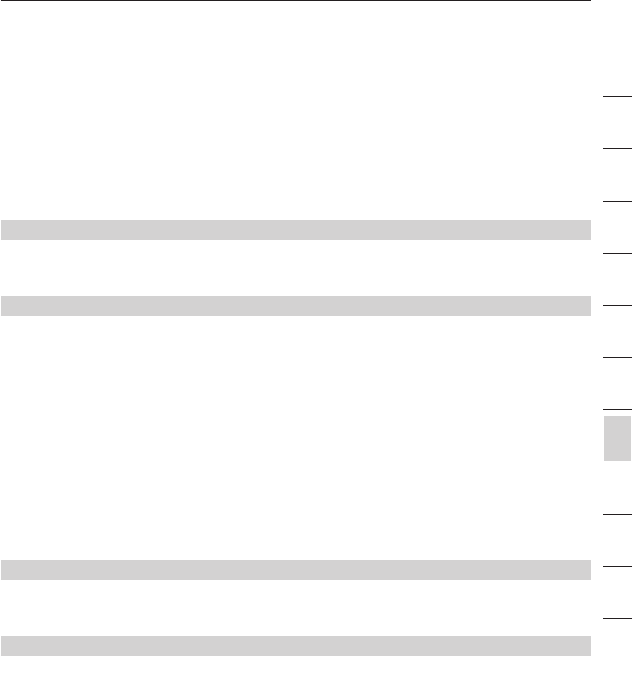
Fehlerbehebung
73
Kapitel
2
1
3
4
5
6
7
8
9
10
11
12
Laden Sie die aktuellen Treiber hier herunter: http://web.
belkin.com/support/networkingsupport.asp.
WPA-Unterstützung wird automatisch durch den Upgrade Ihres Systems auf
Windows XP Service Pack 2 installiert. Weitere Informationen hierzu finden Sie
unter http://support.microsoft.com
Problem:
Ich habe in einem Heimnetzwerk Schwierigkeiten beim Einstellen von Wi-Fi
Protected Access (WPA) auf einem Router oder Access Point von Belkin.
Lösung:
1.
Wählen Sie im Dropdown-Menü “Security Mode” (Sicherheitsmodus)
“WPA-PSK (no server)” (WPA-PSK (kein Server) aus.
2. Wählen Sie als Verschlüsselungstechnik “TKIP” oder “AES” aus. Diese
Einstellungen müssen identisch mit denen Ihrer Clients sein.
3. Geben Sie Ihren Pre-Shared Key ein . Dieser kann aus acht bis 63
Zeichen (Buchstaben, Zahlen, Sonderzeichen) bestehen. Sie müssen
diesen Schlüssel für alle Clients verwenden, die Sie einrichten. Ihr PSK
kann zum Beispiel heißen: “Familie Manns Netzwerkschlüssel”
4. Klicken Sie auf “Apply Changes” (Änderungen übernehmen), um abzuschließen. Sie
müssen nun alle Clients für diese Einstellungen einrichten.
Problem:
Ich habe in einem Firmennetzwerk Schwierigkeiten beim Einstellen von Wi-Fi
Protected Access (WPA) auf einem Router oder Access Point von Belkin.
Lösung:
Wenn Sie in Ihrem Netzwerk einen Radius-Server verwenden, um die Schlüssel
an die Clients zu verteilen, verwenden Sie diese Einstellung. Diese Technik
wird typischerweise in einer Unternehmensumgebung eingesetzt.
1. Wählen Sie im Dropdown-Menü “Security Mode”
(Sicherheitsmodus) “WPA-PSK (mit Server)” aus.
2. Wählen Sie als Verschlüsselungstechnik “TKIP” oder “AES” aus. Diese
Einstellungen müssen identisch mit denen Ihrer Clients sein.
3. Geben Sie die IP-Adresse des Radius-Servers in
die Felder unter “Radius Server” ein.